WordPressでフォーム送信日時をスケジュールする方法は?
公開: 2023-01-09WordPress でフォームの送信日時をスケジュールする方法を知りたいですか? その方法をお教えします。
WordPress でフォームをスケジュールすることは、作業を容易にする非常に便利で不可欠な機能です。 フォームをスケジュールするだけです。 締め切り後に手動でフォームを削除する必要がなくなりました。
そのため、この記事では、WordPress でのフォーム送信のスケジュール設定に関する簡単な段階的なガイドを提供します.
その前に、フォームのスケジュール設定がどのように役立つかを見てみましょう。
目次
WordPress でフォームをスケジュールする理由
WordPress サイトで求人応募フォームを公開したシナリオを想像してみてください。 かなりの数の反応があり、候補者の採用に成功しました。 最後に、ポジションは取得されましたが、申請フォームから引き続き提出物を受け取ります.
これは、フォームの送信日時をスケジュールしてフォームの送信を制限することで解決できます。
また、予約フォームやイベント登録フォームなどで使用することで、締め切り後のフォーム送信を回避できます。
さらに、交通量のピーク時のメリットも享受できます。 各 Web サイトは、1 日の特定の時間帯にユーザーのピークを迎えます。 したがって、公開すると、既存のトラフィックを活用できます。 これを行うと、ページビューが増加します。
これらは、この機能が役立ついくつかの例です。 私たちはあなたがもっと思いつくことができると確信しています.
それでは早速、Everest Forms を使用して WordPress でフォームの送信日時をスケジュールする方法を見ていきましょう。
Everest Forms を使用して WordPress でフォームの送信日時をスケジュールする方法
最初に必要なことは、フォームのスケジューリングをサポートするプラグインを決定することです。 ここで、最高のドラッグ アンド ドロップ プラグインである Everest Forms が役に立ちます。
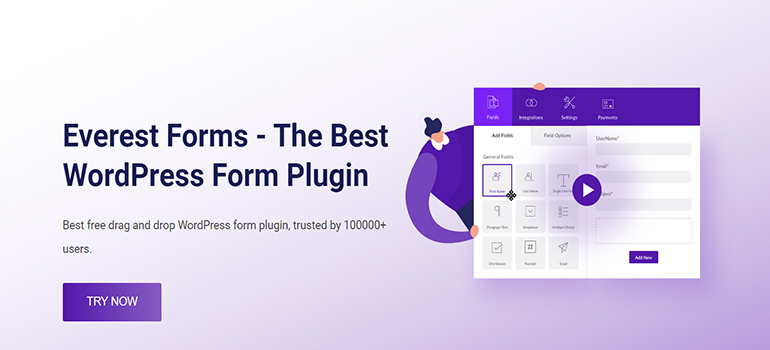
それが最良の選択である理由は、フォーム制限アドオンを提供するためです. このアドオンを使用すると、Web サイトの WordPress フォームをスケジュールできます。
フォームの開始日と終了日を簡単に設定できます。 さらに、フォームが開いたり閉じたりするときにユーザーに通知するメッセージを追加できます。
したがって、このガイドでは Everest Forms を使用して、WordPress フォームに時間制限をすばやく設定できるようにします。
さぁ、始めよう。
ステップ 1: Everest Forms と Everest Forms Pro をインストールしてアクティブ化する
まず、Everest Forms と Everest Forms Pro が正常にインストールされ、アクティブ化されていることを確認してください。
フォーム制限アドオンを使用して無料のプラグインを拡張するには、プラグインのプレミアム バージョンが必要です。
したがって、料金プランの 1 つから適切なプランを選択し、サイトにプラグインをセットアップします。
ステップ 2: フォーム制限アドオンをインストールしてアクティブ化する
Everest Forms Pro を正常にセットアップしたら、任意の Everest Forms アドオンをインストールできます。
Everest Forms >> Add-ons に移動するだけです。
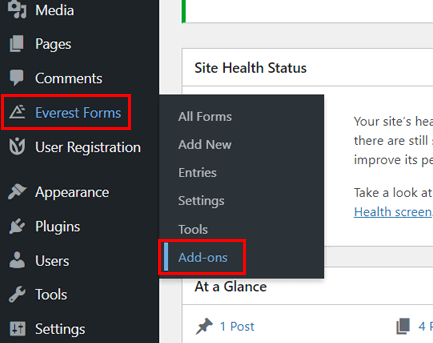
次に、フォーム制限アドオンを検索します。 [アドオンのインストール] ボタンをクリックし、 [アクティブ化] を押します。
ステータスが「 Activated 」と表示されたら、プラグインがアクティブであることがわかります。
ステップ 3: 新しいフォームを作成する
すべてのインストールが完了したら、フォームを作成してフォームの送信をスケジュールできます。

Everest Forms には、さまざまな事前作成済みのテンプレートと多数のカスタム フィールドが用意されています。 そのため、連絡先フォーム、ニュースレターのサインアップ フォーム、休暇申請フォームなど、必要なフォームを作成できます。
言うまでもなく、これらのフォームのいずれかに時間制限を設定することもできます.
したがって、新しいフォームを作成するには、最初から作成するか、既存のテンプレートを使用します。
新しいフォームを作成する場合は、[最初から開始] をクリックします。 事前に作成されたテンプレートについては、 Everest Forms >> Add Newに移動します。
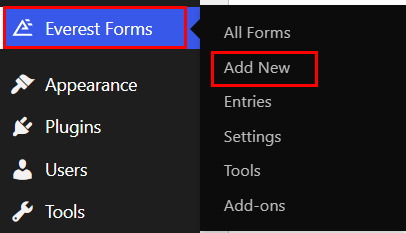
これで、さまざまな無料のテンプレートが表示されます。 お好みに合わせてお選びいただけます。 このチュートリアルでは、 Job Application Formテンプレートを使用します。 また、提出期限に自動的に締め切られるように制限時間を設定します。
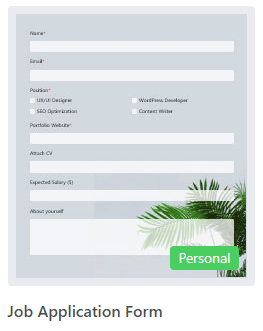
すべての必須フィールドはすでにフォームに存在しています。 ただし、制限なしでフィールドを追加してカスタマイズすることができます。
詳細なガイドについては、WordPress でオンライン申請フォームを作成する方法に関する記事を参照してください。
フォームの作成が完了したら、上部にある [保存] ボタンをクリックします。
ステップ 4: フォームのスケジュール設定を有効にして構成する
フォームの準備ができたので、このプロセスの最も重要な部分を開始します。 これは、フォームのスケジューリングを有効にして構成することです。
そのためには、 [設定] タブを開きます。 ここでは、フォーム制限オプションを確認できます。 クリックすると、[フォームのスケジュール設定] オプションが表示されます。 ボタンをオンにして有効にする必要があります。
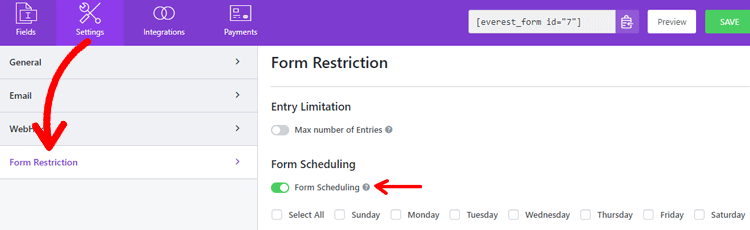
このオプションを有効にすると、フォームを別の曜日にスケジュールできるようになります。 そのためには、希望する曜日、平日または週末を選択する必要があります。

同様に、提出日時を設定することもできます。 これを行うには、 Date SchedulingとTime Schedulingを有効にします。 これを行うと、日付と時刻の両方について提出開始と提出終了を構成できます。
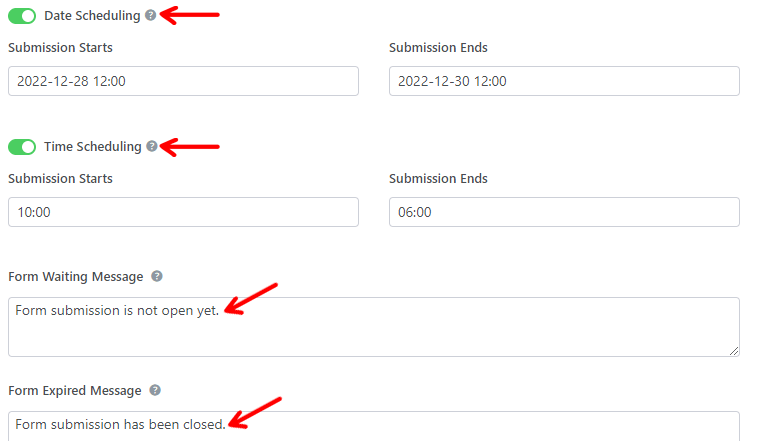
さらに、[フォーム待機メッセージ] オプションから、ユーザーが待機している間にポップアップ メッセージを編集できます。 同様に、[フォームの有効期限メッセージ] オプションを使用すると、フォームが有効期限を過ぎて送信された場合に表示されるメッセージを変更できます。
すべての変更を保存するには、[保存] ボタンをクリックすることを忘れないでください。
ステップ 5: フォームを Web サイトに追加する
次のステップは、サイトのページにフォームを公開することです。
そのためには、ダッシュボードから[投稿/ページ] >> [新規追加] に移動します。
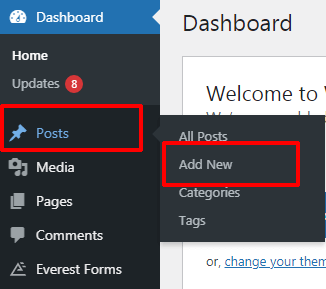
次に、プラス アイコン ( + ) をクリックして、新しいブロックを追加します。 次に、 Everest Forms ブロックを検索して投稿/ページに追加してください。
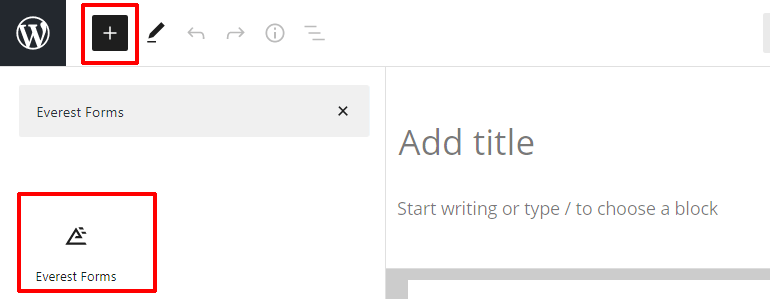
その後、ドロップダウンからフォームを選択できます。
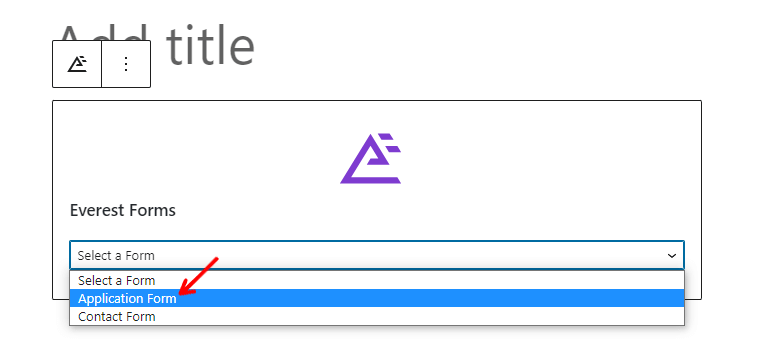
フォームの外観をプレビューするには、[プレビュー] ボタンをクリックします。
最後に、上部にある [公開] ボタンをクリックします。
まとめ:
それだけです。 これで、WordPress フォームで送信日時をスケジュールする方法がわかりました。 Everest Forms Form Restriction アドオンを使用すると、フォームの送信日を簡単にスケジュールでき、タイムリーな送信に自信を持つことができます。
この強力なプラグインを使用すると、WordPress フォームに日付範囲と複数の日付を追加したり、フォーム送信後に条件付きリダイレクトを有効にしたりするなど、さらに多くのことができます.
興味がある場合は、ブログで Everest Forms に関する他の記事を読んでください。 簡単なビデオ チュートリアルについては、YouTube チャンネルに登録してください。
私たちのコンテンツが気に入ったら、ソーシャルで共有してください。 Twitter や Facebook でもお問い合わせいただけます。
